Wordで、英文を縦書きに変更する方法を掲載します。
下の英文が入力された文書を縦書きに変更します。日本語の文書で行う、リボンの[ページレイアウト]~[文字列の方向]~[縦書き]を実行すると、下のように一つのアルファベット自体も回転してしまいます。
アルファベットを縦書きにする方法でよくある[縦中横]で行ってみます。
下のようになってしまいました。
[縦中横]は文字列全体ではうまくいきません。
結局、下の方法しかないようです。
文書全体を選択した状態で、リボンの[ホーム]~[文字種の変換]~[全角]をクリックします。
これで、縦書きになりましたが、自動的にフォントが明朝体になったので、フォントとサイズを調整し見やすくします。

![[縦書き]を実行](https://blogger.googleusercontent.com/img/b/R29vZ2xl/AVvXsEi2MPDWzOtxEAaUKv6ZqUnafqJEjHhwLB4G5WAhNLmknbgTGKEVMz7q-bUcYcZfPk6nqTsrhi6Cx0df5zlx_buWGh3OgBKuCkaUWnD5GTds_j1Guzcq8GhNUvHaYwxraZSDx9F6YDnxZp4/s320/image943-2.gif)
![[縦中横]で行う](https://blogger.googleusercontent.com/img/b/R29vZ2xl/AVvXsEjDzolcDXlPSjB3Rkp_gXkfTUcHfxQDIzHywaedb9f-56km6iHc1PR4EAt5zQWEiqghIDx97ZJrTaZvuMH61gUvC0TiOpJchXf3ugosyJRZdUCbSLhQwcV1fSC4toNQsLvmNbM3KZcE2Sc/s1600/image943-3.gif)
![縦中横]は文字列全体ではうまくいかない](https://blogger.googleusercontent.com/img/b/R29vZ2xl/AVvXsEjTSgfIrVyMHnS5wPmnvsVqw4NgNoMuJu9Cnx60LRgHDodBX-Oic-lewMhhXx4kL23amZow6lSXf7yNrSzrScmZDcApIwesRi4faatr__FQNCIt5Nj-Ii_Iovcs68YYhQH-5q8NPEGP64E/s1600/image943-4.gif)
![[文字種の変換]~[全角]をクリック](https://blogger.googleusercontent.com/img/b/R29vZ2xl/AVvXsEhWiX0AO_uuPTsfxUC8v1OTcqffuq1Lj0hyHFO8WvDlsrQmJIft4uiRsUoqTw3LGIFjio4WRtfgWTiHsufKYPBmQ6LjUoEGv256AABOwxoL_Wsg4Arr727SVTAAVoWMp_uBBvKLXdjae88/s1600/image943-5.gif)


![リボンの[ファイル]をクリックする](https://blogger.googleusercontent.com/img/b/R29vZ2xl/AVvXsEjTzfvcPwEX1Dcf-yJrN9U5Si9zPpYFELog8mk9S6-OG3bVZDsnJOXSjkaNQ81pjFskzXbdbN1RBzVrqzEeaaWd55J2jiuYb1GDGertvCR07ufb5q4tIBt34toNuWcYrLlN1pw6_uBuCds/s1600/image913-2.gif)
![[名前を付けて保存]から[参照]ボタンをクリックする](https://blogger.googleusercontent.com/img/b/R29vZ2xl/AVvXsEjW-ZVC3HSsPtCqx6HIGh9aLdz0dQE0_OR3h3Kjmit8srJsFQPyjiiM1O_HftW3DToostMWeh2GBtQU26LivaREWl3PLJ_w4Mtgn4CMyJTrKlPD3QEy-WkHFyF61W2OBPIj822RiFuufsc/s1600/image913-3.gif)









![[検索]-[高度な検索]をクリック](https://blogger.googleusercontent.com/img/b/R29vZ2xl/AVvXsEiJVzqm4UWJDEZpAWqj2uJO2q6qH8fCndYdktRUvjYI-SXAbB0VuPbUOEE7cL_e1Kk0auvxEKR-poYzs9QsMkExoKZ-cAfYTuM4IZ_xa1IhVp5FW0Ok05C_i7q7eNAWJAhV76rphXr2lOjo/s1600/image688-2.gif)
![[オプション]をクリック](https://blogger.googleusercontent.com/img/b/R29vZ2xl/AVvXsEgQu5Zkjg0kl3STgIRip20nzJ5fedOmezVMe8RgJd0b3P-9o4qE6KUongpGz286l1S0Wgbsm8qA3HI6f-TB-VwtmgwUNo_bQReChLpeUutVAm3Yf9etJfm-IW8rey3RACoiVVUxHoMrHwHC/s1600/image688-3.gif)


![[ホーム]-[文字種の変換]](https://blogger.googleusercontent.com/img/b/R29vZ2xl/AVvXsEhXR_kKMM8oH9EwZ_IQ4h4XvWek_pUq2baLq1kFLcmcTp0VIkImJtEU4UeFcZKru9-VWdsTWivs1qa8Mn0glyCUtFvVpr82FQ_dkv2eKcnUbxszF0QfDozntZK0kWfHSpQfMUJ-xRW5cec_/s1600/image688-6.gif)


![[高度な検索]をクリック](https://blogger.googleusercontent.com/img/b/R29vZ2xl/AVvXsEjl1ykOsWT8XhA-ZAGiHVtPK6cyqcPuahh95lUuzF85cV_ftHggvX8BiCc7_ajMBXpVGUjGD9KYvXctQyhcIChNGT1STZ1vkpMJfDC-Gx4dmZExm8m-Jtg-k0HOvoUrv3ZsxSEHgFCxTHqc/s1600/image687-2.gif)
![[オプション]ボタンをクリック](https://blogger.googleusercontent.com/img/b/R29vZ2xl/AVvXsEgUhWpAtcnGOwYT9jImhkc0FFs8mUTK1YM0urheYYttt4HN0QSN-vhQvYWiZ2QCCIvAf5YK3U473y9Jx7WKSVIoJDCw2rDQEGItTiYm7SucnVYWj3gilN0RKiAQcE52hn8yo6uya2ELoipA/s1600/image687-3.gif)
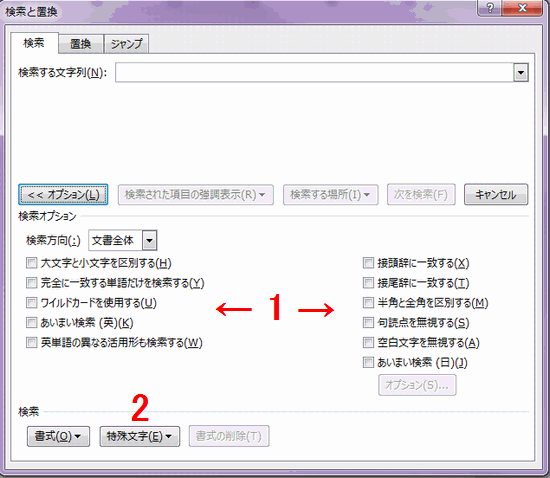
![メニューの[任意の数字]をクリック](https://blogger.googleusercontent.com/img/b/R29vZ2xl/AVvXsEh24duEPAkbN3DEosD84_g-2zUXy_nKBZIdc2m8wcX50HomUJNc7cM6IlGC9HBm2j0WhNgwg-ZfbMIWJJV9RihaV6FfoQheS5SE1RcB33YrvWSBF9_hlUbfAcvqHEog_G3UWlGMvGXNQziE/s1600/image687-5.gif)


![メニューの[半角]か[全角]かをクリックすると変換](https://blogger.googleusercontent.com/img/b/R29vZ2xl/AVvXsEgdxIbIl63TX08eGYD1BrxswQEXwFlcX2xMLWvaZWkIwJcMvMy1WBLOuOJFwNdxjqUPm5RI9cgoSto_6so6k447NreNubuVLRSB355N2qoZ2IzbkkWmBSTqlgThOvTvFNgB7xULaRW4SESt/s1600/image687-8.gif)

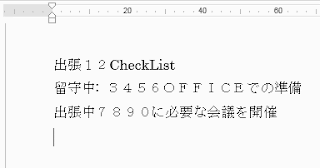
![[高度な検索]をクリック](https://blogger.googleusercontent.com/img/b/R29vZ2xl/AVvXsEjI9LAlA7as5Lx4KjxK-PANwOFCHWL64cO_brABLyWAI54ttcrBiPtYoIkigJlmTXliWM_mmQFjabpf42eZ3YrTBhLI-f4F1c47U1HFvLQ5dWdAgA8-xVR6_ezWrdzmjHvVhnDyqDSLnrM2/s1600/image683-1.gif)
![検索と置換が開くので[オプション]をクリック](https://blogger.googleusercontent.com/img/b/R29vZ2xl/AVvXsEjAItL3Pzu2n1TUv6TRkIPNiC1p580LKsgEnd6Sn3FqAoKcfyk2ILuqb-p7o_4GeoOECmIp2HnpmcBx0uksH6DESSOYpRhQD3vr2rr1ubED6akx9grqARCFMkv-HeIkV2iTLjnpNFEjQyeq/s1600/image683-2.gif)
![[ワイルドカードを使用する]にチェック](https://blogger.googleusercontent.com/img/b/R29vZ2xl/AVvXsEgEs0xBu0rtqMrgDnhtR-Q-h8cSiGk1HG__GTf6rdjgl3468YvSNYR5wtDqhWKhnoBLrY2nwsk6gNVOC3982LuIz5O6E5egjgXICyemoYqcBF4iYMWG3uE_N400Nb7BA3-7TIz_3nUWyLba/s1600/image683-3.gif)
![[検索する場所]-[メイン文書]をクリック](https://blogger.googleusercontent.com/img/b/R29vZ2xl/AVvXsEhaG-uRptuyCCW4O2A-Rc5SYJ6d2QkR_xN38nQVddDC_Q7XMywip-ghURBlIdL4DWV45N8F_r6qxNz4ZPrYMSaVBoEBPgNgAd1YwbpB65Ob861eBrCjvaUb9WvLelaMWZLzWgxjqLqiI7OZ/s1600/image683-4.gif)

![[文字種の変換]-[全角]をクリック](https://blogger.googleusercontent.com/img/b/R29vZ2xl/AVvXsEhWBYAfWbuTtWBLbInSG164EDMlglA8w-2lYrugRap3rY-x7w6D0TmjU6gRo3j7Kq6QMiMBUqtOAOYSiuMoRhXopiCZjurJ5vG3ks03EaOk59_fe9hXveeipLTDj2PNW2r4fXqP9uJVg2Hf/s1600/image683-6.gif)


![[高度な検索]をクリック](https://blogger.googleusercontent.com/img/b/R29vZ2xl/AVvXsEifGpPPLNgXh3Phb3bp65UybwPpx3FB-D9jBrfgS4nSVcL_rTyCAVLa0-fFE53vekZ3Y0tn-fgi7renWXQafoYgVUT34Z6BPd5uqyAQEzFe9Ax3SIekI-Fk9B_xaieSsGRqh6T483jx5TvS/s1600/image682-1.gif)
![検索と置換が開くので[オプション]ボタンをクリック](https://blogger.googleusercontent.com/img/b/R29vZ2xl/AVvXsEj-fuGf2JzVIZjqUndykHTCjARTlG9ZnU9jMHZN0rCqhw0W92kp2rTviPW2wbv16FBFv_np-RW6TNq8BTN2W5rmEeYi01_BBMmI8-dzwPaKgttAcEqwX4IHQWZKws9x0MOolgSLUhkJiYUG/s1600/image682-2.gif)
![メニューの[範囲内の1文字]をクリック](https://blogger.googleusercontent.com/img/b/R29vZ2xl/AVvXsEic2xphXaQ5LyFeKUJla2gQOi4-2ECyF0UVhQhqb6kgyVojeKY8d-Jaf84auV13PW-BgocAwbwC1SDBGem4G5F5dWFAhtn8FRDJ3QfSuoCntoclGhXPEPbFLABbRCnJRNBb91k4EQd-pUot/s1600/image682-3.gif)
![[ア-ヾ]と入力](https://blogger.googleusercontent.com/img/b/R29vZ2xl/AVvXsEhTpXe-btAaLFXqgAtnPWczjW4pxmO6yKS2LFuKBQBqxkZ771Ex_NO5GfvDVf0nC5CGOfUsus54qBv4Mutzoe1miEH2qVK7YmsJZH-YxC37ku6x6r02WS7oWaHPrG-XWxhdfC7VGLJvmwSZ/s1600/image682-4.gif)


![[文字種の変換]-[半角]をクリック](https://blogger.googleusercontent.com/img/b/R29vZ2xl/AVvXsEh2FTO_ODIDyaYuUYPRTL-tPyPZiO06QBJnuRDxC7b16XiBlsDiz1gMpCNw0hn6Dg3Ovhg0oQZef9ddQ0SZWeJ5Jq_dgmXd1J3_-tNVtwkybL64-DmS3K03azqiPx6UahK4_MtPXM4rW5Jp/s1600/image682-6.gif)
